ShellExperienceHost.exe ili Windows Shell Experience Host
Što je ShellExperienceHost.exe u sustavu Windows 11(Windows 11) ili Windows 10? Možda ste vidjeli proces u svom Upravitelju zadataka(Task Manager) i možda ponekad troše visok CPU ili resurse. Ovaj proces je Windows Shell Experience Host i dio je operacijskog sustava Microsoft Windows(Microsoft Windows Operating System) .
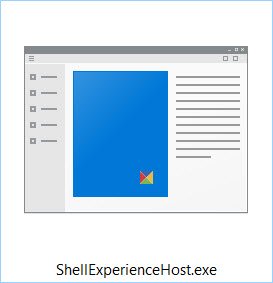
Što je ShellExperienceHost.exe?
Shellexperiencehost.exe se obično nalazi na sljedećem mjestu:
C:\Windows\SystemApps\ShellExperienceHost_cw5n1h2txyewy
Ovaj proces je povezan s ugrađenim univerzalnim aplikacijama(Universal Apps) i omogućuje integraciju s Windows Shell .
Nije zlonamjerni softver ako se nalazi u gore navedenoj mapi. Ako nađete da se nalazi u nekoj drugoj mapi, trebate kliknuti desnom tipkom miša na datoteku i provjeriti njena svojstva(Properties) . To bi trebala biti datoteka OS Microsoft Windows(Microsoft Windows OS) . Također ga možete skenirati s više antivirusnih programa.
Da biste vidjeli broj resursa koje troši, možete desnom tipkom miša kliknuti programsku traku i odabrati Upravitelj zadataka(Task Manager) . Sada u Upravitelju zadataka(Task Manager) potražite ovaj proces i pogledajte resurse koji se koriste.
ShellExperienceHost.exe se ruši ili koristi visoki CPU
Ako ustanovite da vaš Shellexperiencehost.exe troši puno memorije, CPU -a ili resursa, možda ćete vidjeti hoće li vam neki od ovih prijedloga pomoći.
1] Provjerite ima li ažuriranja
Provjerite jeste li instalirali najnovija ažuriranja sustava Windows(Windows Updates) za Windows 10.
2] Pokrenite provjeru sistemskih datoteka
Pokrenite System File Checker i pogledajte.
3] Pokrenite alat za rješavanje problema održavanja sustava(Run System Maintenance Troubleshooter)
Pokrenite ugrađeni alat za rješavanje problema održavanja sustava i provjerite pomaže li.
4] Rješavanje problema(Troubleshoot) u stanju čistog pokretanja(Clean Boot State)
Pokrenite računalo u stanju čistog pokretanja(Clean Boot State) i pokušajte identificirati krivca.
5] Podesite postavke personalizacije
Otvorite Postavke > Personalizacija > Boje > Isključi Automatski odaberite boju naglaska iz moje pozadine(Turn off Automatically pick an accent color from my background) .
Također isključite Show color on Start, etc i Make Start, etc transparentne postavke(Make Start, etc transparent settings) .
Provjerite radi li vam ovo. Ako to ne pomogne, možete vratiti ove 3 postavke.
Budući da je ovo sistemski proces, ne možete ga onemogućiti.(Since this is a system process you can not disable it.)
Objave o procesima koji koriste velike resurse:(Posts about processes using high resources:)
- Problemi s visokom upotrebom CPU-a hosta WMI dobavljača(WMI Provider Host High CPU Usage issues)
- Explorer.exe Visoka potrošnja memorije i CPU-a(Explorer.exe High Memory & CPU usage)
- PodSustav aplikacije Spooler visoka upotreba CPU-a(Spooler SubSystem app high CPU usage)
- Windows Modules Installer Worker Visoka upotreba procesora i diska(Windows Modules Installer Worker High CPU & Disk Usage)
- Windows Driver Foundation koji koristi visok CPU(Windows Driver Foundation using high CPU)
- Desktop Window Manager dwm.exe troši visok CPU(Desktop Window Manager dwm.exe consumes high CPU)
- Popravite veliku potrošnju CPU-a iTunes(Fix iTunes High CPU usage)
- Wuauserv visoka potrošnja procesora(Wuauserv high CPU usage)
- OneDrive problem s velikom upotrebom CPU-a .
Related posts
Što je Shell infrastrukturni host proces i je li siguran?
Host usluge: Dijagnostička politika Usluga 100% korištenje diska na računalu sa sustavom Windows
Što je Host Process za Windows zadatke ili Service Host u Windows PC-u
File Picker UI Host PickerHost.exe ne reagira u sustavu Windows 11/10
Popravi Host Proces za Windows usluge je prestao raditi
Moderna postava Host visoka CPU ili korištenje memorije u sustavu Windows 11/10
Kako odrediti koji je proces zaključan ili koristi datoteku u sustavu Windows 11/10?
Popravite MoUSO Core Worker Process u sustavu Windows 10
Što je USO Core Worker Process ili usocoreworker.exe?
Popravak: Windows Driver Foundation pomoću visokog CPU-a
3 načina da ubijete proces u sustavu Windows 10
Što je proces YourPhone.exe u sustavu Windows 11/10? Da ga uklonim?
Što je atiesrxx.exe u upravitelju zadataka sustava Windows 10?
Kako koristiti Process Monitor i Process Explorer
Popravite host proces za postavljanje sinkronizacije
Popravi KRITIČNI PROCES UMRAO, pogreška 0x000000EF u sustavu Windows 11/10
Što je Sihost.exe u sustavu Windows 11/10? Kako znati je li virus?
Što je CompatTelRunner.exe u sustavu Windows 11/10? Mogu li ga onemogućiti?
Došlo je do problema pri pokretanju StartupCheckLibrary.dll u sustavu Windows 11/10
Nije moguće postaviti prioritet procesa u Upravitelju zadataka sustava Windows 10
